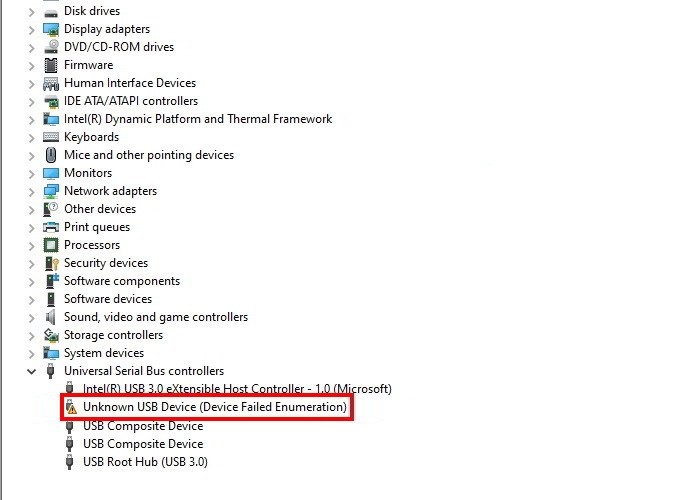
Le système d’exploitation Windows a besoin d’un pilote de périphérique pour pouvoir utiliser le composant comme prévu, sinon le matériel ne sera ni reconnu ni l’utilisateur ne pourra y accéder. Ces pilotes installés peuvent parfois rencontrer des problèmes tels que Périphérique USB inconnu, Erreur d’énumération du périphérique sous Windows 11/10.
Cette erreur est assez courante sur la dernière itération du système Windows et l’utilisateur peut alors être confronté pour plusieurs raisons telles que les pilotes de périphérique d’installation sont corrompus d’une manière ou d’une autre, un pilote obsolète est installé, des bogues ou des problèmes dans le système d’exploitation, le port USB ne fonctionne pas ou d’autres problèmes liés au matériel. .
Si vous faites partie de ces utilisateurs qui sont confrontés à la même chose sur leur système, ne vous inquiétez pas, nous avons répertorié toutes les solutions et solutions de contournement possibles dans l’article ci-dessous pour résoudre le problème.
Résoudre le problème de périphérique USB inconnu
Il existe plusieurs facteurs susceptibles de déclencher ce code d’erreur et il n’existe aucune méthode sûre pour indiquer la raison exacte. Par conséquent, vous devrez suivre toutes les solutions mentionnées et vérifier celle qui résout le problème le plus efficacement.
Solution 1 : effectuer un dépannage de base
Cette erreur peut être causée par un problème temporaire tel que des bogues ou des problèmes dans le système d’exploitation, un périphérique USB endommagé, un problème lié au matériel. Heureusement, la plupart de ces problèmes peuvent être résolus facilement.
Le redémarrage de votre système d’exploitation peut résoudre la plupart des bogues ou problèmes résidant dans le système d’exploitation, mais vous devez vous assurer que tous les démarrages d’applications tierces sont désactivés et qu’aucune application ne s’exécute en arrière-plan, car cela peut créer des conflits avec le pilote au moment du démarrage.
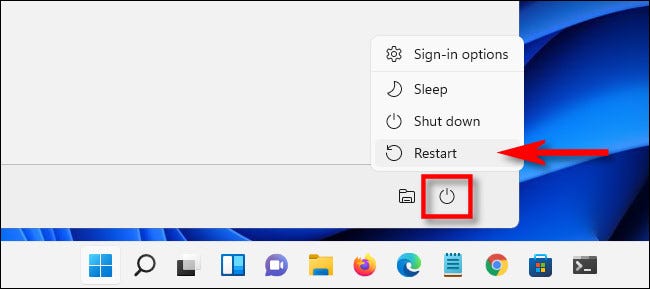
Assurez-vous également de vérifier que le périphérique USB que vous utilisez n’est pas physiquement endommagé car c’est l’une des possibilités qui pourraient ultérieurement entraîner une erreur. Par conséquent, connectez votre périphérique USB à un autre ordinateur pour voir s’il fonctionne et vérifiez si le port USB de votre propre ordinateur n’est pas endommagé. Si ces dépannages de base ne résolvent pas l’erreur, passez à la solution suivante.
Solution 2 : exécutez l’utilitaire de résolution des problèmes de Windows avec l’invite de commande
Microsoft a inclus un outil de dépannage pour presque toutes ses fonctionnalités et utilitaires, vous pouvez donc également les utiliser pour résoudre ce problème. Voici les étapes requises pour exécuter le dépanneur à l’aide de la fenêtre d’invite de commande :
- Cliquez sur le menu Démarrer et accédez à la barre de recherche.
- Tapez cmd et choisissez Invite de commande dans la liste des meilleures correspondances.
- Cliquez maintenant sur Exécuter en tant qu’administrateur.
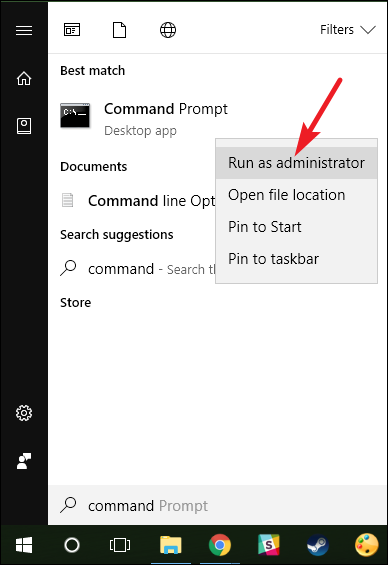
- Si vous y êtes invité, sélectionnez OUI.
- Dans la fenêtre d’invite de commande, tapez cette ligne de commande suivie d’Entrée.
- mstd.exe –id DeviceDiagnostic
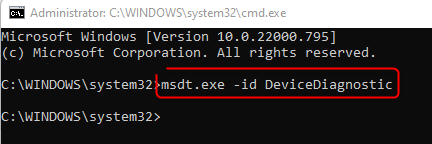
- La fenêtre de dépannage du matériel et des périphériques va maintenant s’ouvrir.
- Cliquez sur l’option Avancé.
- Dans la fenêtre suivante, cochez la case à côté d’Appliquer les réparations automatiquement.
- Cliquez maintenant sur le bouton Suivant et suivez le reste de la procédure.
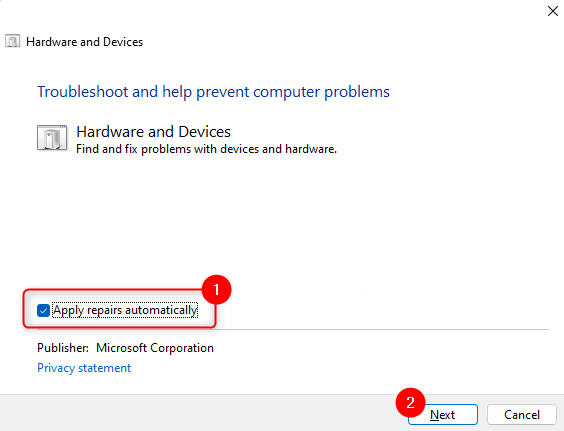
- Une fois le dépannage terminé, redémarrez votre appareil et recherchez l’erreur.
Solution 3 : Mettre à jour les pilotes USB
L’une des principales raisons pour lesquelles le code d’erreur apparaît est due à des pilotes de périphérique obsolètes. Vérifiez si vous utilisez la dernière version du pilote et si ce n’est pas le cas, mettez-le à jour vers la dernière version. Voici les étapes à suivre :
- Faites un clic droit sur le menu Démarrer.
- Sélectionnez Gestionnaire de périphériques dans la liste des options.
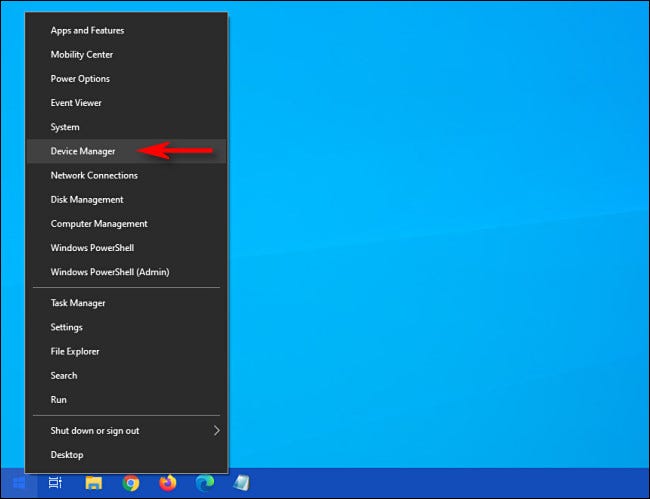
- Recherchez les contrôleurs de bus série universels dans le Gestionnaire de périphériques.
- Développez le menu et choisissez votre périphérique USB.
- Maintenant, faites un clic droit dessus et sélectionnez Mettre à jour le pilote dans le menu déroulant.
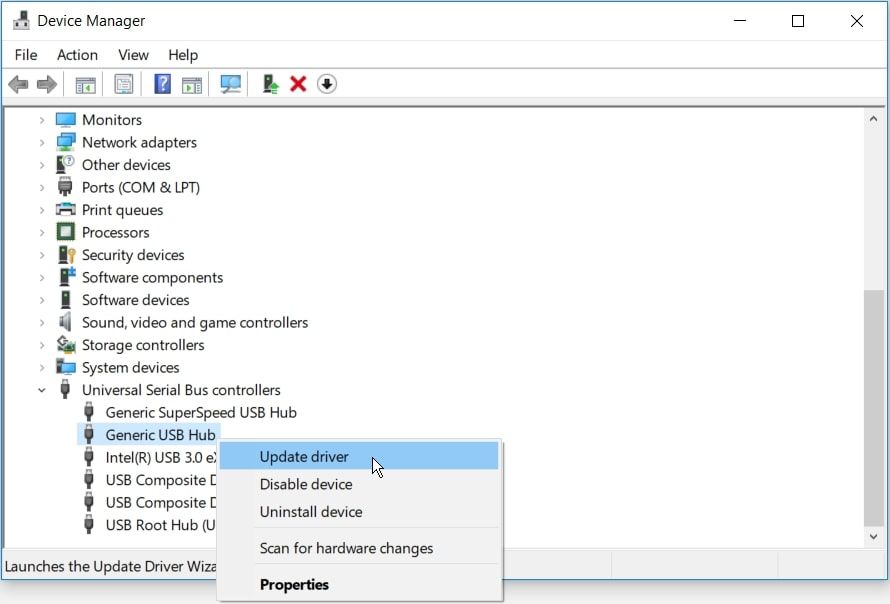
- Choisissez l’option selon vos propres préférences dans l’onglet suivant.
- Suivez les étapes à l’écran et terminez la procédure.
- Une fois le pilote mis à jour, redémarrez votre appareil pour appliquer les modifications apportées.
La mise à jour des pilotes via le Gestionnaire de périphériques Windows nécessite une connaissance intermédiaire du système informatique et prend également du temps. Par conséquent, nous vous suggérons d’utiliser l’outil de mise à jour automatique du pilote. Cet outil a une interface conviviale que tout le monde peut utiliser et il analyse également l’ensemble de votre système à la recherche d’un pilote obsolète et le met à jour automatiquement.
⇓TÉLÉCHARGER L’OUTIL DE MISE À JOUR AUTOMATIQUE DU PILOTE⇑
Solution 4 : Réinstallez le pilote des contrôleurs USB
Les utilisateurs des sites de formulaires ont mentionné qu’une erreur d’énumération de périphérique USB inconnu et d’échec de périphérique sous Windows 11/10 se produit en raison de l’installation d’un pilote de périphérique corrompu et que leur réinstallation peut résoudre le problème. Vous pouvez faire la même chose en suivant ces étapes :
- Ouvrez l’invite RUN en appuyant simultanément sur la touche Win + R.
- Tapez devmgmt.msc et appuyez sur OK.
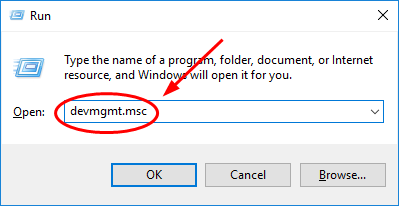
- Dans la fenêtre du Gestionnaire de périphériques, accédez à Contrôleurs de hub série universels.
- Cliquez dessus pour développer et faites un clic droit sur Contrôleur USB.
- Sélectionnez maintenant l’option Désinstaller le périphérique dans la liste.
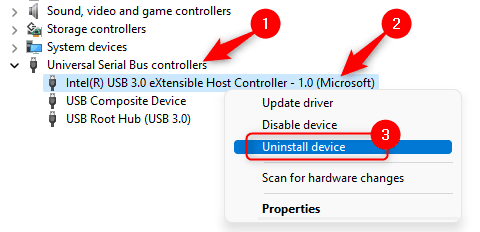
- Si vous y êtes invité, cliquez sur Désinstaller.
- Suivez le reste de la procédure et suivez les étapes.
- Une fois la désinstallation réussie, redémarrez votre système informatique.
- Après le démarrage, Windows reconnaîtra qu’un pilote est manquant et installera automatiquement le pilote de contrôleur USB manquant.
- Vérifier si le problème persiste.
Solution 5 : Réinstallez le pilote de périphérique USB Root Hub (3.0)
Identique à la solution précédente, la réinstallation du pilote du contrôleur USB n’aide pas, puis essayez de réinstaller le pilote du concentrateur USB racine. Voici les étapes requises pour le faire :
- Ouvrez le Gestionnaire de périphériques sur votre système.
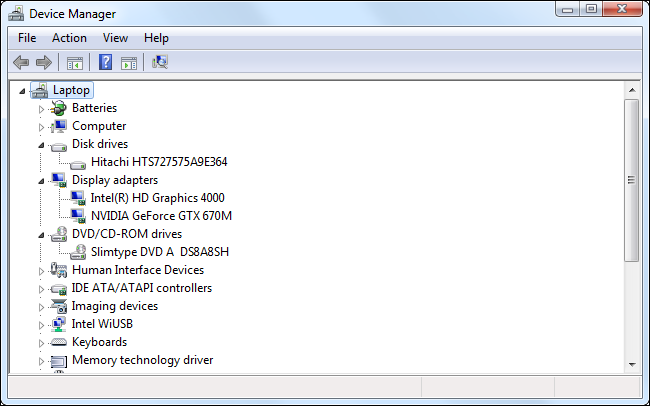
- Accédez à Universal Serial Bus Controller et développez la section en cliquant dessus.
- Faites un clic droit sur USB Root Hub (USB 3.0) et choisissez Désinstaller le périphérique.
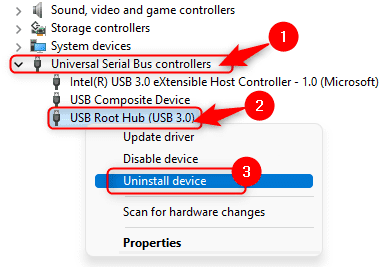
- Si vous y êtes invité, cliquez sur Désinstaller.
- Complétez le reste des étapes en suivant la procédure.
- Après la désinstallation, redémarrez votre système d’exploitation.
- Après le démarrage, Windows remarquera qu’un pilote de périphérique est manquant et l’installera automatiquement.
- Vérifiez maintenant l’erreur.
Conclusion
Les problèmes avec le pilote de périphérique tels que le périphérique USB inconnu, l’erreur d’énumération du périphérique sous Windows 11/10 peuvent être très frustrants. Si vous êtes confronté au même problème, suivez les solutions mentionnées et leurs étapes indiquées dans l’article ci-dessus pour résoudre le problème sans aucun problème.